Nem találja a szükséges driver támogatást, ha a Windows 7 telepítése
driver támogatás, ha telepíti a Windows 7. Hogyan nem található építeni USB 3.0 meghajtó a rendszerindító flash segédeszközökre Win7 USB3.0 Creator
Értékelés: 0/5

Az új számítógépek egyre nehezebb telepíteni a régi operációs rendszer elsősorban hiánya miatt USB 3.0 vezetők a telepítőkészlet bootolható USB meghajtót. Amikor megpróbálja telepíteni egy ilyen üzenet jelenik meg:

Nem találja a szükséges driver támogatást. Ez lehet egy vezető DVD-ROM meghajtó, USB-meghajtó vagy merevlemez. Ha van egy CD-ROM, DVD-ROM, vagy az USB-flash meghajtó ezzel meghajtót, tegye azt.
Megjegyzés. Ha behelyez egy DVD-ROM vagy USB-meghajtót a Windows telepítő fájlokat, mindaddig, amíg ki lehet húzni.
A probléma meg, ha telepíti a Windows 7 64 bites verzióját egy bootolható USB-meghajtó a PC alaplap GIGABYTE GA-H110M-S2 DDR3.
A problémát úgy oldották meg ilyen módon. GIGABYTE Az oldalon láttam, hogy chipset az Intel tábla:
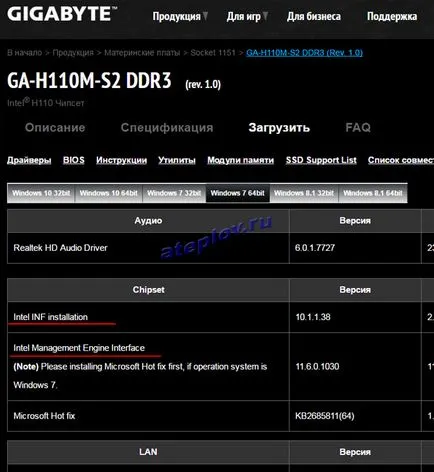
Az Intel a hivatalos honlapján az alábbi linken van egy segédprogram telepítése USB 3.0 járművezetők bootolható USB flash drive Windows 7, Windows 8.1 és Windows 10 az úgynevezett Windows 7 * USB 3.0 Creator Utility:
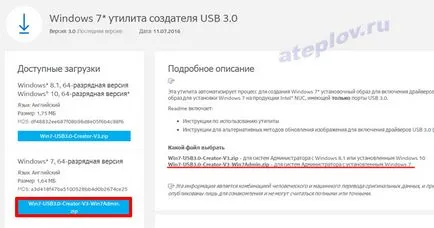
Töltse le a Win7-USB3.0-Creator-V3-Win7Admin.zip és csomagoljuk ki:

Helyezze be a rendszerindító USB flash meghajtó a Windows 7 és fuss Installer_Creator.exe. Válasszon flash meghajtót, majd kattintson a Create Image:
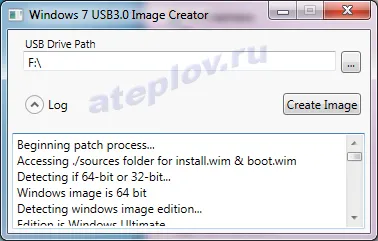
A naplót telepítési folyamatot. A kép már felülírt 15 perc, várja meg a végét, ne kapcsolja ki programmu.Vot tartalom az én log:
Kezdve tapasz folyamatot.
Hozzáférés ./sources mappa számára install.wim boot.wim
Észlelése esetén a 64 bites vagy 32 bites.
A Windows kép 64 bit
Észlelése windows kép kiadás.
Edition Windows Ultimate.
Létrehozása csatolási könyvtár
Meghatározása képek száma
Képek száma észlelt: 4
Szerelés install.wim kép: 1
Hozzátéve, hogy az USB 3.0 meghajtók install.wim kép: 1
Leválasztása és elkövetése install.wim kép: 1
Szerelés install.wim image: 2
Hozzátéve, hogy az USB 3.0 meghajtók install.wim kép: 2
Leválasztása és elkövetése install.wim kép: 2
Szerelés install.wim kép: 3
Hozzátéve, hogy az USB 3.0 meghajtók install.wim kép: 3
Leválasztása és elkövetése install.wim kép: 3
Szerelés install.wim image: 4
Hozzátéve, hogy az USB 3.0 meghajtók install.wim image: 4
Leválasztása és elkövetése install.wim image: 4
Szerelés boot.wim kép: 1 winpe
Leválasztása és elkövetése boot.wim kép: 1 winpe
Szerelés boot.wim image: 2 Windows Startup
Hozzátéve, hogy az USB 3.0 meghajtók boot.wim kép: 2 Windows Startup
Unnmounting és elkövetése boot.wim kép: 2 Windows Startup
Megtisztítása csatolási könyvtár
Frissítés kész!
Aztán megint próbálunk tenni a Windows 7 beépített USB 3.0 vezetők!
Ha a vezetők nem jössz próbálja tolni a közüzemi vezetők a megfelelő segédprogram mappát: USB_Drivers \ x64 és USB_Drivers \ x86 függően bitness a telepített operációs rendszer.